چگونه قفل صفحه گوشی خود را بدون دکمه پاور باز کنیم؟

چه دکمه پاور روی گوشی اندرویدی شما با مشکل مواجه شود، و چه از فشار دادن مداوم آن خسته شده اید، راه های جایگزین متعددی برای باز کردن و قفل کردن دستگاه اندرویدی وجود دارد.
می توانید کل این فرایند را خودکار کنید، برای قفل کردن و باز کردن گوشی اندرویدی خود می توانید دوضربه بر روی صفحه بزنید، و یا با نگه داشتن انگشت خود بر روی صفحه آن را باز کنید. در این مقاله سعی شده است نحوه باز کردن صفحه گوشی بدون استفاده از دکمه پاور را بیان کنیم، در ادامه با ما همراه باشید.
به طور خودکار صفحه تلفن خود را باز کنید

در حالی که اکثر تلفن های اندرویدی مدرن به طور پیشفرض دارای قابلیت “Lift to Wake” داخلی هستند، اگر از مدل قدیمی تر استفاده می کنید، همچنان می توانید به لطف اپلیکیشنی به نام “Gravity Screen” از این ویژگی جذاب لذت ببرید.
“Gravity Screen” تمامی کارهای روشن و یا خاموش نمودن صفحه گوشی را بدون دکمه پاور انجام می دهد. این ویژگی می تواند استفاده از کلید پاور را منسوخ کند، زیرا در برخی از شرایط می تواند کار شما بسیار ساده تر کند.
“Gravity Screen” یک نرم افزار هوشمند است که می تواند حرکات گوشی شما را تشخیص دهد. از این رو بر اساس داده های حسگر، می تواند به محض برداشتن گوشی یا بیرون آوردن آن از جیب، قفل آن را باز کند. این برنامه می تواند برعکس مورد اول نیز عمل کند، بدین صورت که وقتی گوشی خود را روی میز و یا در جیب خود قرار می دهید، “Gravity Screen” به طور خودکار صفحه گوشی را قفل می کند.
از حسگر های بیومتریک گوشی خود استفاده کنید

در تلفن هایی که دارای حسگر اثر انگشت و یا ویژگی تشخیص چهره هستند، برای باز کردن قفل گوشی خود نه به دکمه “Power” نیاز دارید و نه به برنامه های شخص ثالث. تنها کاری که باید انجام دهید این است که اثر انگشت خود را در سیستم اندروید ثبت کنید. از این رو به راحتی تنها با ویژگی اعلام شده می توانید قفل صفحه خود را باز کنید. برای انجام این کار می توانید به بخش Settings > Security بروید.
علاوه بر این، برخی از نسخه های اندروید دارای حالت احراز هویت مبتنی بر قفل با چهره هستند. این ویژگی به هیچ سنسور خاصی نیاز ندارد، و در عوض برای اسکن چهره شما فقط به دوربین جلو متکی است. قبل از این که یاد بگیرید چگونه از آن استفاده کنید، به یاد داشته باشید که این قفل به اندازه “Pin” ایمن نیست.
ویژگی باز کردن قفل با چهره در اندروید معمولا در Settings > Security > Smart Lock > Trust Face or Settings > Face Recognition وجود دارد.
احراز هویت بیومتریک، فرایند فرایند باز کردن قفل را پوشش می دهد. اما وقتی می خواهید گوشی خود را به صورت دستی قفل کنید و منتظر راه اندازی تایمر نباشید، چطور؟. برای قفل کردن تلفن خود بدون استفاده از دکمه “Power” تنها کافیست بر روی صفحه موبایل خود دو بار ضربه بزنید (بسیاری از دستگاه های اندرویدی مدرن دارای این ویژگی هستند).
برای قفل و باز کردن صفحه گوشی خود دو بار ضربه بزنید

برای اینکه ببینید آیا دو ضربه برای روشن کردن و خاموش کردن صفحه در دستگاه اندرویدی شما فعال هستند، تنها کافیست به تنظیمات موبایل خود بروید و نگاهی به آن بیاندازید.
در گوشی سامسونگ، می بایست به قسمت Advanced Features > Motions and Gestures بروید. در بخش “Motions and Gestures” می توانید تعدادی تنظیمات مفید از جمله “Double Tab” را برای خاموش و روشن کردن صفحه موبایل، پیدا کنید.
از طرف دیگر اگر دوبار ضربه زدن (Double-Tab) در تلفن همراه شما کار نمی کند، می توانید از یک برنامه شخص ثالث مانند “Screen Off” استفاده کنید.
این برنامه یک میانبر را به صفحه اصلی تلفن شما اضافه می کند که می توانید بر روی آن ضربه بزنید تا فورا تلفنتان قفل شود. این برنامه همچنین از دستیار “Google” پشتیبانی می کند، بنابراین می توانید با گفتن “Hey Google, Open Screen Off” به دستیار صوتی به طور خودکار صفحه را خاموش کنید.
سایر ویژگی های تلفن خود را بررسی نمایید
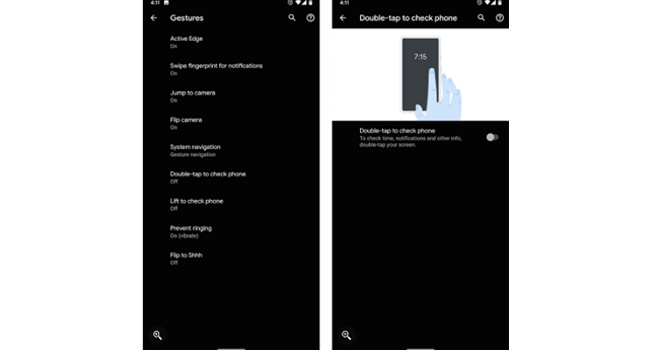
در حالی که ویژگی “Double tab” یکی از محبوب ترین حرکات برای روشن نمودن تلفن همراه است، اما دستگاه های دیگر دارای ویژگی های متفاوت تری هستند که می توانید از آنها استفاده کنید.
یکی از موارد رایج گزینه “Lift to Wake” که هر زمان گوشی خود را بر می دارید به طور خودکار صفحه نمایش شما روشن می شود. برای اینکه ببینید تلفن شما دارای ویژگی “Lift to Wake” است، آن را در بخش Search واقع در قسمت بالایی Settings جستجو نمایید.
در حالی که گزینه “Lift to Wake” قفل گوشی شما را باز نمی کند، اما به شما امکان می دهد پس از روشن شدن صفحه، رمز عبور خود را وارد کنید و یا به اسکنر اثر انگشت دسترسی داشته باشید.
نحوه نصب برنامه ها زمانی که دکمه پاور کار نمی کند
شاید از خود بپرسید که چگونه گوشی خود را بدون دکمه پاور باز کنید، و اگر دکمه پاور کار نکند چگونه این روش های جایگزین را تنظیم کنید. در این بخش باید بگوییم که خوشبختانه راهی برای باز کردن قفل صفحه بدون استفاده از دکمه پاور وجود دارد.
ساده ترین راه برای حل این مشکل این است که گوشی خود را شارژ کنید. هنگامی که کابل را وصل کردید، صفحه نمایش روشن می شود تا تایید شود که باتری در حال شارژ شدن است. در این مرحله می توانید به صورت دستی پین و یا رمز عبور خود را در صفحه “Lock Screen” وارد نمایید.
نحوه حذف برنامه ها
ممکن است برخی از این برنامه ها برای کنترل عملکرد های اصلی تلفنتان مانند، روشن کردن صفحه نمایش تلفن همراه، از شما دسترسی به عنوان مدیر دستگاه را خواسته باشد. این ویژگی بدان معناست که نمی توانید آنها را به صورت مستقیم حذف کنید.
در عوض، ابتدا باید مجوز Device Administrator را لغو کنید. برای انجام این کار به بخش Settings > Apps & notifications or Apps > Advanced > Special app access > Device admin apps بروید. مجوز برنامه ای را که می خواهید حذف کنید را جستجو کرده و آن را غیر فعال کرده و در نهایت مرحله حذف برنامه را به صورت استاندارد انجام دهید.
کلام پایانی
در سال های اخیر، سازندگان و توسعه دهندگان اپلیکیشن ها نسبت به دسترس پذیر بودن برنامه ها بسیار آگاه شده اند، از این رو اگر صفحه نمایش، دکمه ها و یا برنامه های اصلی تلفن شما با مشکل مواجه شده باشند، اکنون راه های جایگزین زیادی برای استفاده از دستگاه شما وجود دارد.













